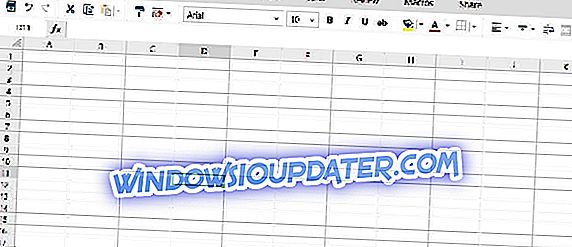El disco duro de su PC almacena todos sus datos relevantes, y cualquier daño potencial al dispositivo tiene el potencial de poner en peligro sus datos, también, desafortunadamente. Por otro lado, un disco duro tiene una vida útil limitada, y eventualmente se corromperá tarde o temprano. Por lo tanto, dejar que sus datos dependan de ellos no es la mejor opción que recomendamos.
Si no conoce la condición de sus discos duros, es posible que no pueda guardar sus datos esenciales antes de que sea demasiado tarde. Debe tener en cuenta el hecho de que no todos los fallos del disco duro son aleatorios y es por eso que debe saber cuándo es el momento de realizar una copia de seguridad de sus datos antes de que falle más allá del retorno.
Realmente debe asegurarse de que se haga una copia de seguridad de toda su información esencial antes de que algo desagradable pueda suceder en su disco duro. Una solución recomendada es controlar la salud de su disco duro, por lo que, en caso de que algo salga mal, podrá hacer una copia de seguridad rápidamente.
Soluciones y alternativas para monitorear tus discos duros.
Aquí están sus soluciones y alternativas para vigilar la salud de su HDD:
Todas las unidades de última generación vienen con una tecnología de monitoreo llamada SMART (Tecnología de informes y análisis de autocontrol). Esta herramienta está diseñada para monitorear continuamente una cierta cantidad de parámetros en un disco duro. Varios parámetros se pueden monitorear eficientemente usando SMART, y estos también incluyen tasas de error de lectura y escritura, tiempo de giro, tasas de error de búsqueda, temperatura y elementos más importantes.
Para advertirle realmente cuando algunos de estos parámetros cruciales se están degradando o alcanzando su umbral, necesita un programa que pueda rastrear todos estos cambios y que también se los muestre.
Debe tener la oportunidad de probar y ver si su disco duro es capaz de almacenar sus datos de manera segura, tener el tiempo suficiente para hacer copias de seguridad de los archivos esenciales y comenzar a buscar un reemplazo en caso de que sea necesario debido a varias razones.
Es posible que un programa de monitoreo por sí solo no sea capaz de mostrarle si la integridad de sus archivos se puede conservar en un disco duro en particular. Es una excelente idea buscar un bloque de datos ilegibles o ilegibles con las herramientas disponibles al menos una vez al mes para asegurarse de que su unidad no esté degradada y que no se pierdan sus datos.
SMART para controlar la salud de tu HDD
SMART es el sistema de monitoreo integrado que viene implementado en la mayoría de los HDD o SSD modernos, pero desafortunadamente, solo se dará a conocer a los usuarios solo cuando se produzca un fallo inminente de hardware. Todos los principales fabricantes de HDD recomiendan una comprobación ocasional del estado de su disco y también ejecutan algunas pruebas de superficie y puntos de referencia.
También reunimos una lista de 14 herramientas para verificar la salud de su HDD, ya que pueden predecir y proteger mejor de las circunstancias inevitables de la falla del disco duro. De todos modos, la mayoría de las utilidades generalmente incorporan la función SMART incorporada mencionada anteriormente, y definitivamente les ayudará a ofrecer más información sobre los indicadores de la fiabilidad del disco.
¿Cuál es el mejor software para verificar la salud de su HDD?
- Sistema mecánico IOLO Pro
- Melodía de alta definición
- PassMark DiskCheckup
- Samsung HUTIL
- Seagate SeaTool
- CrystalDiskInfo
- Prueba de cosas de Bart
- GSmartControl
- Herramienta de diagnóstico de Fujitsu
- HDDScan
- Prueba de condición física de Windows Drive (WinDFT)
- Escáner de disco Ariolic
- Western Digital Data Lifeguard Diagnostic (DLGDIAG)
- EASIS Drive Check gratis
- Macrorit Disk Scanner
Recomendamos: Iolo System Mechanic Pro

Hablando de HDD, System Mechanic lo mantiene seguro a través de sus diferentes herramientas y le brinda la máxima información posible. No tiene que preocuparse por realizar ninguna acción: la versión de pago no solo escanea y le brinda información sobre los errores, sino que también los corrige.
- Compra ahora Iolo System Mechanic Pro
Iolo System Mechanic es uno de los 7 productos de software incluidos en el paquete completo de seguridad, privacidad y optimización Phoenix 360. Si está interesado, definitivamente debe aprovechar su descuento actual de $ 79.95 a $ 39.95 .
Elección del editor Phoenix 360 Bundle- Inicio más rápido
- HDD mejora el rendimiento
- Gráficos mejorados
Melodía de alta definición

Este es un punto de referencia útil para probar el rendimiento de su disco duro. La versión gratuita de esta herramienta proporciona un punto de referencia útil y también un escáner de bloques que funciona bien con discos duros externos e internos.
Esta utilidad presenta un punto de referencia gráfico para comparar el rendimiento del disco duro interno / externo, y buscará bloques de datos erróneos en los discos internos / externos con un diagrama gráfico. También mostrará atributos SMART, horas de encendido y más información general para las unidades internas solamente. Puede hacer que el programa sea portátil copiando HDTune.exe en la carpeta deseada después de la instalación. Desafortunadamente, la versión gratuita ya no se actualiza, por lo que tendrá que obtener una versión Pro de pago para obtener funciones más avanzadas.
PassMark DiskCheckup

Este software de prueba de disco duro es gratuito para uso personal. Para empezar, tendrá que descargar un pequeño archivo de 2MB, y el proceso de instalación será fácil. Bajo la pestaña Información INTELIGENTE en el programa, verá el estado actual y los valores de los atributos, como el tiempo de giro, la tasa de error de lectura sin procesar, los errores incorregibles notificados, el recuento del ciclo de carga, el tiempo de encendido, la temperatura, el recuento del sector pendiente actual, Tiempo de espera de comando, lecturas totales de LBA, horas de vuelo de cabeza y protección contra caídas gratis.
La opción Registrar atributos SMART para el cálculo de TEC desde la ventana de Configuración registra un historial de las características supervisadas por DickCheckup que se pueden usar para obtener una estimación de cuándo se saldrán de control y luego posiblemente fallarán.
DiskCheckup también puede ejecutar dos tipos de autopruebas de disco: una corta (5 minutos) y una extendida (hasta 45 minutos).
Samsung HUTIL

Samsung HUTIL es una herramienta de disco duro gratuita para diagnosticar los discos duros de Samsung. Viene disponible como una imagen ISO para grabar en un CD o una unidad USB. De esta manera, el sistema operativo HUTIL es independiente, y es una mejor herramienta de prueba que aquellos diseñados para usarlos dentro del sistema operativo Windows.
También puede ejecutarlo desde un disquete de arranque si es un usuario de la vieja escuela. Es importante recordar que esta herramienta en particular solo escaneará los discos duros de Samsung y si está usando otra, la herramienta se cargará, pero no podrá escanear ni ejecutar ningún diagnóstico en su unidad.
Como HUTIL es un programa de arranque, necesitará un disco duro y un sistema operativo que funcionen para grabarlo en un disco o dispositivo USB.
Seagate SeaTool

Seagate SeaTool es un software de prueba de disco duro gratuito. La versión para Windows (hay otra para DOS) es un programa que se instalará en su sistema operativo Windows. Puede usarlo tanto para pruebas básicas como avanzadas de cualquier unidad (interna o externa) que provenga de cualquier fabricante. Para los usuarios que buscan SeaTools Desktop, SeaTools Online o el PowerMax de Maxtor, debe tener en cuenta que Seagate ha reemplazado las tres herramientas anteriores y que actualmente posee la marca Maxtor.
La herramienta es excelente para probar discos duros con servicios informáticos profesionales, pero también es fácil de usar por cualquier otra persona.
CrystalDiskInfo

Este es un programa gratuito fácil de usar que puede monitorear los atributos SMART, y que mostrará información de la unidad y la temperatura del disco. Viene con varias ediciones que incluyen más temas y soporte en múltiples idiomas. El instalador puede venir con más software, así que tenga cuidado, ya que puede desmarcarlo del proceso de instalación.
El programa utiliza una interfaz simple que mostrará información sobre el estado de los atributos SMART de su disco duro, las especificaciones de hardware y la temperatura. En caso de que haya un problema, podrá encontrarlo en la lista de atributos.
Prueba de cosas de Bart

Esta es una prueba de esfuerzo de disco duro basada en Windows gratuita. La herramienta es una buena adición al arsenal de pruebas de su disco duro, y es la más útil en caso de que tenga problemas mientras realiza la prueba con una herramienta basada en ISO, pero aún querría algo más además de la herramienta predeterminada de Windows.
Escaneará cualquier disco, y es fácil de usar. La herramienta es portátil, y no tendrá que instalarla, y funcionará con Windows 10 a través de Windows 95. El programa es ideal para probar la velocidad de lectura y escritura y la confiabilidad de cualquier disco duro disponible.
GSmartControl

Esto puede ejecutar varias pruebas de disco duro, y ofrecerá resultados muy detallados, y también le dará una evaluación general del estado de su unidad. Podrá verificar los valores de los atributos SMART, como el recuento de reintentos de calibración, la tasa de error de múltiples zonas, el recuento del ciclo de potencia y más.
La herramienta puede ejecutar tres tipos de pruebas dirigidas a detectar fallas en la unidad: la autoprueba corta (tarda 2 minutos, y su objetivo es detectar un disco duro completamente dañado), la autoprueba extendida (toma alrededor de 70 minutos)., y examina toda la superficie de la unidad), y la autoprueba de transporte (tomará 5 minutos, y se supone que detectará los daños que se produjeron durante el transporte de la unidad).
Artículos relacionados
{{#valores}}{{entity.label}}
{{post.title}} {{/ values}} {{#values}}{{entity.label}}
{{post.title}} {{/ valores}}Herramienta de diagnóstico de Fujitsu

Esta es una herramienta de prueba de disco duro gratuita destinada a los discos duros de Fujitsu, como ya habrá adivinado. Viene disponible tanto en una versión de Windows como en una versión de DOS de arranque del sistema operativo independiente.
Puede usar la herramienta para una prueba rápida que durará aproximadamente 3 minutos y para una prueba completa que sea más compleja. Si tiene otro disco duro al lado de Fujitsu, no funcionará con él. La versión de Windows del programa debería funcionar con todas las versiones del sistema operativo desde Windows 10 a Windows 2000.
HDDScan

HDDScan está diseñado para soportar todos los tipos de discos duros, sin importar quién sea su fabricante. La herramienta es portátil y, después de la descarga, podrá ejecutarla directamente sin tener que instalarla primero. Puede verificar directamente el estado de los atributos SMART de su disco duro, o puede acceder a una amplia variedad de pruebas y características.
Admite volúmenes RAID y también podrá ejecutar una prueba de superficie para ellos. Las pruebas de superficie incluyen escritura, lectura y borrado en lineal. Todas las pruebas que se realicen se agregarán a la sección Administrador de pruebas, y se pondrán en cola para iniciarse cuando se complete cada una de ellas.
Prueba de condición física de Windows Drive (WinDFT)

Windows Drive Fitness Test (WinDFT) es una herramienta gratuita de diagnóstico de disco duro disponible para ser utilizada en la mayoría de las unidades disponibles en estos días. Desafortunadamente, incluso si esta herramienta está diseñada para el sistema operativo Windows, no podrá escanear la unidad que tiene instalado el sistema operativo Windows. Solo USB y las otras unidades de disco duro internas podrán ser escaneadas por este software.
Si un disco duro conectado no es compatible con WinDFT, aparecerá un mensaje indicando esto y la unidad no aparecerá en la lista. Esta herramienta puede ejecutar un escaneo contra múltiples unidades en orden consecutivo, es fácil de usar y también le permitirá borrar una unidad de disco duro. La herramienta incluye una versión portátil también.
Escáner de disco Ariolic

Esto es solo un escaneo de solo lectura de una unidad, y se usa para verificar si hay sectores defectuosos. Su interfaz es mínima ya que solo cuenta con un botón. Es muy fácil de entender si alguna parte de sus unidades contiene sectores defectuosos. Enumera los archivos donde ocurrió el error de lectura.
Western Digital Data Lifeguard Diagnostic (DLGDIAG)

Western Digital Data Lifeguard Diagnostic (DLGDIAG) es una herramienta de disco duro gratuita para probar solo los discos duros de marca Western Digital. El software está disponible para descargar tanto en un software portátil de Windows como en un archivo ISO de arranque. Permitirá más pruebas de disco duro y la versión de Windows funcionará en Windows 10 a través de Windows XP.
La herramienta es fácil de usar y presenta una interfaz despejada. Admite discos duros internos y externos, y mostrará información básica del disco duro. También puede funcionar como una herramienta de destrucción de datos simple.
EASIS Drive Check gratis

Este comprobador de disco duro tiene dos utilidades principales de prueba integradas: una prueba de sector y un lector de valor INTELIGENTE. La prueba SMART puede mostrar más de 40 valores sobre un disco duro, y la prueba de sector solo revisará la superficie del medio para ver algunos informes de lectura.
Los informes de todas las pruebas se pueden leer directamente desde el software cuando se completan, y también se pueden configurar para que se envíen al usuario por correo electrónico o para que se impriman. Es fácil de usar y es compatible con discos duros externos e internos. Funciona mejor en los sistemas operativos Windows 10 y Windows 8.
Macrorit Disk Scanner

Este sencillo programa busca sectores defectuosos en un disco duro, y es muy fácil de usar. Puede instalarlo bastante rápido, y también está disponible como un programa portátil. Verá que la mayor parte de su pantalla se utilizará como una representación visual del progreso de la exploración e indicará con mucha precisión dónde está el daño. También podrá ver cuánto tiempo queda antes de que termine la exploración.
Puede elegir cualquiera de las herramientas mencionadas anteriormente para verificar el estado de su disco duro en su PC con Windows. Si no necesita detalles adicionales, la herramienta integrada de Windows debería poder hacer el trabajo; si desea obtener resultados más avanzados, una herramienta de comprobación del estado del disco duro de un tercero será su mejor opción.